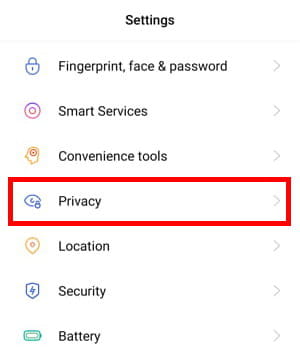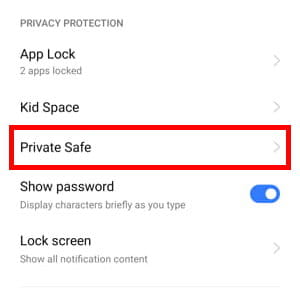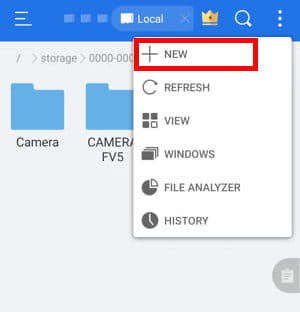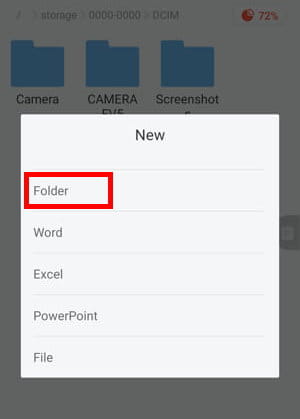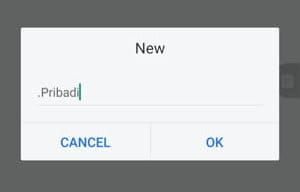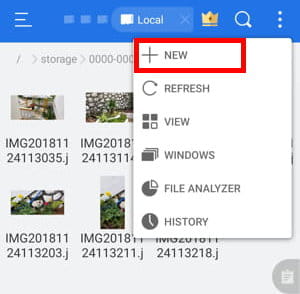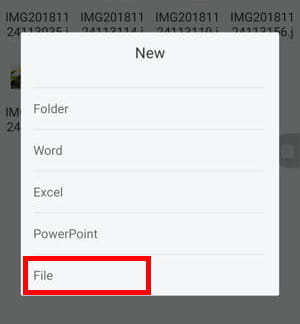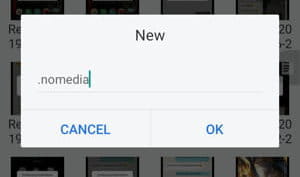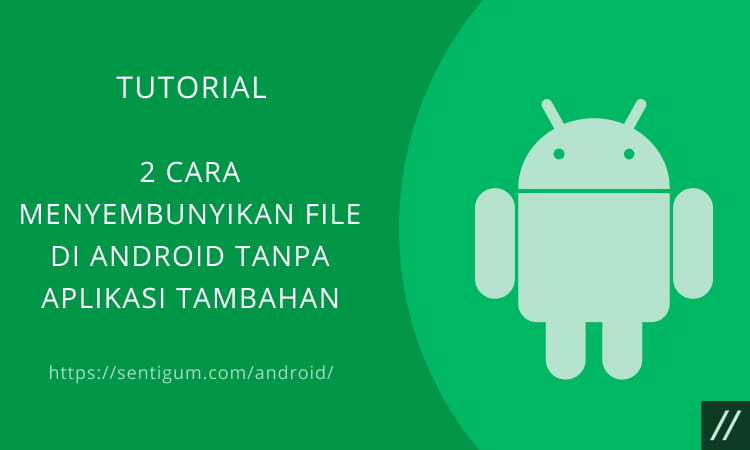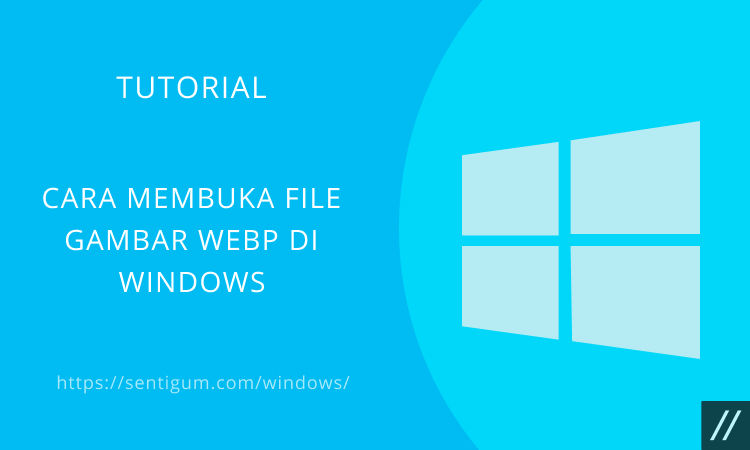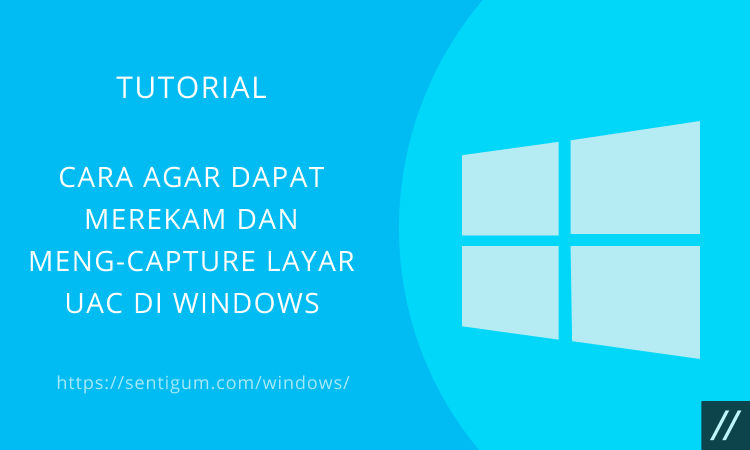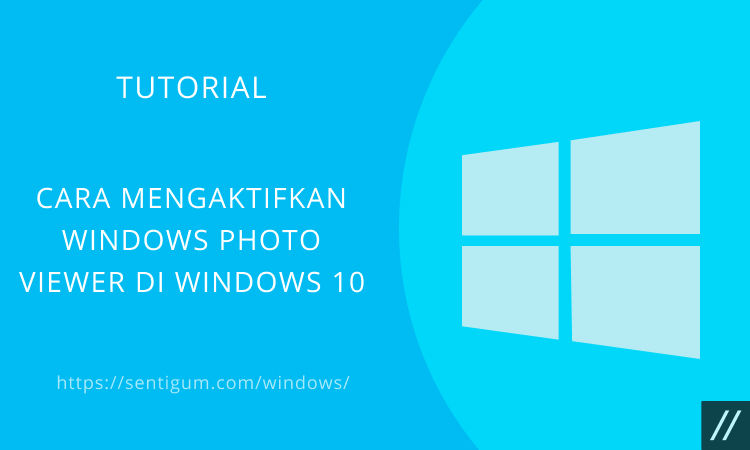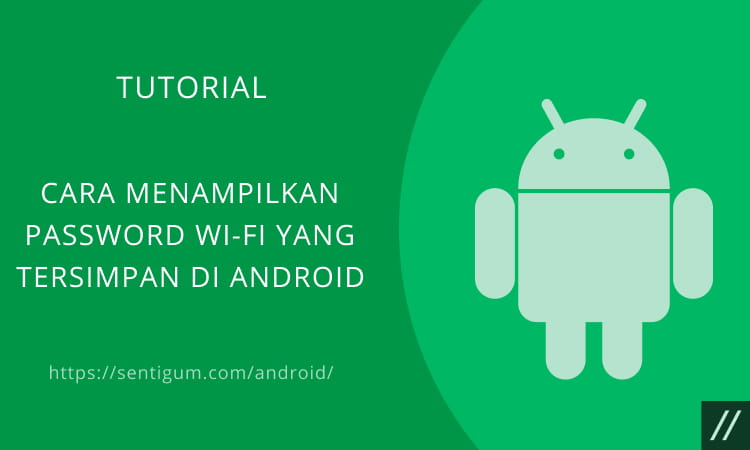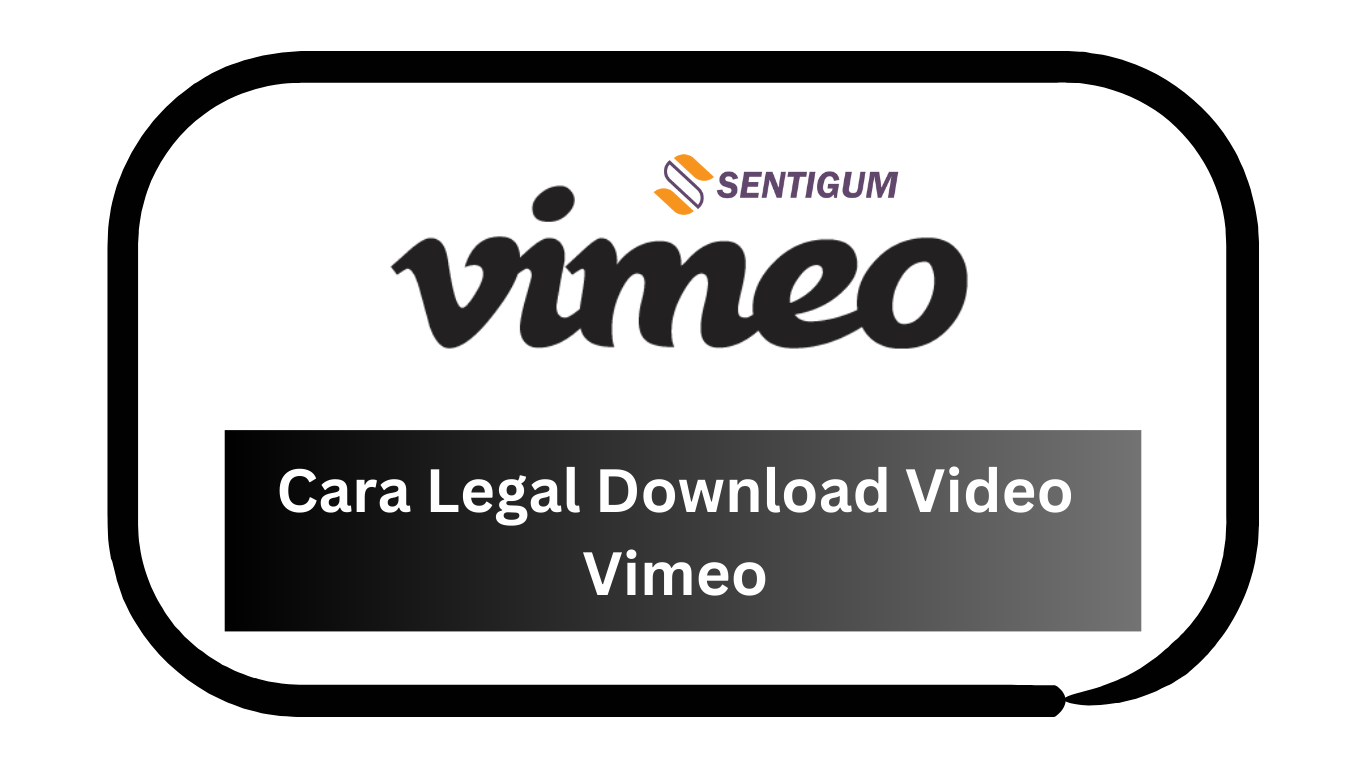Setiap orang tentu memiliki privasi ya, yang mana privasi mereka juga terdapat pada ponsel yang digunakan.
Namun terkadang ada saja tangan-tangan usil yang ingin mengetahui atau kepo dengan isi yang ada di ponsel milik orang lain, misalnya saja foto.
Di Android sendiri memang menyembunyikan foto dapat dilakukan tanpa bantuan aplikasi tambahan atau aplikasi pihak ketiga.

Beberapa ponsel Android dilengkapi dengan fitur bawaan untuk menyembunyikan foto. Selain itu, menyembunyikan foto juga dapat dilakukan hanya dengan aplikasi file manager bawaan.
Bagi Anda yang ingin memproteksi privasi di ponsel maka bisa menyimak cara menyembunyikan foto di Android tanpa aplikasi tambahan dan dengan aplikasi tambahan di artikel ini.
Menyembunyikan Foto di Hp Android Tanpa Aplikasi
Untuk cara yang pertama ini memang tidak membutuhkan aplikasi tambahan.
Jadi bagi Anda yang tidak ingin ruang penyimpanan di hp terkuras karena harus download aplikasi tambahan maka bisa mengikuti cara di bawah ini:
1. Menggunakan Fitur Bawaan
Beberapa produsen smartphone seperti Samsung, LG, dan Realme diketahui telah melengkapi produk mereka dengan fitur untuk menyembunyikan file serta foto.
Bagi Anda pengguna ponsel merek Oppo dan Vivo, mungkin Anda akan menemukan fitur yang sama seperti pada ponsel Realme mengingat ketiganya berada di bawah perusahaan induk yang sama.
Samsung
Jika Anda menggunakan ponsel Samsung yang menjalankan sistem operasi Android Nougat 7.0 atau yang lebih baru, Anda akan menemukan fitur bernama Secure Folder.
Fitur ini dapat digunakan untuk menyimpan file, termasuk foto pribadi Anda dan melindunginya menggunakan password.
Untuk mengonfigurasi fitur Secure Folder, buka menu Settings > Lock screen and security > Secure Folder. Anda akan diminta untuk login menggunakan akun Samsung Anda.
Setelah login, Anda dapat memilih metode pengamanan atau penguncian yang akan digunakan. Setelah selesai mengonfigurasi, Secure Folder dapat Anda akses melalui app drawer.
Untuk menyembunyikan foto menggunakan Secure Folder, cukup buka Secure Folder melalui shortcut di app drawer kemudian ketuk Add Files.
LG
Catatan: Fitur Content Lock hanya tersedia di beberapa ponsel LG.
Pada beberapa ponsel LG, terdapat fitur bernama Content Lock. Hampir sama dengan fitur Secure Folder pada ponsel Samsung, fitur ini dapat digunakan untuk mengamankan sekaligus menyembunyikan file dan foto.
Saat pertama kali membuka fitur ini, Anda akan diminta untuk mengatur PIN, password, atau memindai sidik jari.
Berikutnya, buka galeri ponsel Anda. Pilih foto yang ingin Anda sembunyikan lalu ketuk Menu > More > Lock. Jika mau, Anda bahkan dapat mengunci sebuah folder, termasuk folder yang berisi foto.
Setelah memilih opsi Lock, foto atau folder akan disembunyikan dan menghilang dari galeri ponsel.
Untuk membukanya kembali, ketuk Menu > Show Locked Files kemudian masukkan PIN, password, atau pindai sidik jari Anda, tergantung metode pengamanan apa yang Anda pilih di awal.
Realme
Bagi Anda pengguna ponsel Realme, gunakan fitur Private Safe untuk menyembunyikan file dan foto.
Fitur ini dapat Anda temukan dengan membuka menu Settings > Privacy > Private Safe.
Dan jika ini adalah kali pertama Anda menggunakan Private Safe, Anda akan diminta untuk mengatur password. Atau jika sidik jari Anda sudah terdaftar di ponsel, Private Safe dapat langsung digunakan menggunakan sidik jari.
Setelah dibuka, ketuk opsi Photos lalu ketuk ikon + di bagian kanan atas untuk mulai menambahkan foto.
Pilih foto yang ingin Anda sembunyikan lalu ketuk Done di bagian kanan atas. Foto yang disembunyikan akan menghilang dari galeri ponsel Anda.
Untuk memudahkan Anda mengakses fitur ini, pada halaman utama fitur ini, ketuk tombol menu di bagian kanan atas kemudian pilih Settings.
Selanjutnya, aktifkan toggle Home Screen Shortcut untuk menambahkan shortcut Private Safe ke home screen.
2. Menggunakan File Manager
cara menyembunyikan foto di Android tanpa aplikasi tambahan yang kedua yaitu dengan file manager.
Jika ponsel Anda tidak dilengkapi dengan fitur bawaan untuk menyembunyikan foto, manfaatkan aplikasi file manager bawaan sebagai gantinya.
Meskipun begitu, cara ini hanya akan menyembunyikan foto dari galeri ponsel. Foto tidak dilindungi dengan password dan masih bisa ditemukan melalui file manager.
Dengan menggunakan aplikasi file manager, menyembunyikan foto dapat dilakukan melalui 2 cara.
Pertama, dengan membuat folder khusus lalu beri nama dengan diawali tanda titik (.). Misalnya, .Pribadi atau .Rahasia.
Kedua, dengan menambahkan file .nomedia ke dalam folder berisi foto yang ingin Anda sembunyikan.
Secara default, folder atau file dengan nama yang diawali tanda titik (.) akan disembunyikan oleh sistem.
Oleh karena itu, cara ini sebaiknya dilakukan menggunakan aplikasi file manager pihak ketiga seperti ES File Explorer yang dapat menampilkan folder atau file tersembunyi.
Membuat Folder Khusus
Buatlah folder baru kemudian beri nama dengan diawali tanda titik (.). Misalnya, .Pribadi atau .Rahasia.
Selanjutnya, pindahkan semua foto yang ingin Anda sembunyikan ke folder tersebut.
Foto-foto yang dipindahkan ke folder khusus tersebut tidak akan muncul di galeri ponsel. Untuk mengembalikannya, cukup pindahkan kembali foto dari folder khusus ke folder lain atau folder asalnya.
Membuat File .nomedia
Buatlah file baru di dalam folder berisi foto yang ingin Anda sembunyikan lalu beri nama .nomedia.
Untuk memunculkan kembali foto di galeri ponsel, cukup hapus file .nomedia.
Cara Menyembunyikan Foto di Android dengan Aplikasi Tambahan
Selain cara menyembunyikan foto di Android tanpa aplikasi tambahan yang telah dijelaskan di atas, kami juga telah menyiapkan cara lain.
Cara yang ada di poin ini memang menggunakan aplikasi tambahan, jadi bagi Anda yang ingin menginstall aplikasinya maka ada beberapa yang kami rekomendasikan.
Berikut daftar beserta dengan cara menggunakan aplikasinya:
1. Menggunakan Aplikasi Solid Explorer
Berikut ini langkah-langkah dalam menggunakan Solid Explorer apk:
- Download dan install terlebih dahulu aplikasi Solid Explorer di Google Play Store.
- Bukalah aplikasi dan klik ikon plus (=), pilih New Folder.
- Pilih Create New Folder, berikan nama folder sesuai dengan keinginan Anda.
- Masuk ke folder yang sebelumnya sudah dibuat tadi.
- Kemudian klik ikon (=), pilih New File, dan berikan nama “.nomedia” (tanpa menyertakan tanda kutip).
- Nantinya folder yang telah diberikan nama tadi akan hilang.
Anda tidak perlu khawatir, karena ada beberapa langkah yang bisa diterapkan untuk memunculkan kembali folder-nya, seperti:
- Klik More yang lokasinya ada di pojok kanan atas. Pilih Folder Options. Dan pilih Show Hidden Files.
- Silakan pindahkan file atau foto pribadi Anda ke folder tersebut.
- Restart hp.
- Nah, untuk memunculkannya kembali maka masuk ke aplikasi Solid Explorer tersebut kemudian klik More.
- Klik Folder Options, dan pilih Show Hidden Files.
- Selesai.
2. Menggunakan Aplikasi QuickPic
Ada juga aplikasi Aplikasi QuickPic yang bisa Anda coba. Berikut langkah-langkahnya untuk menggunakan aplikasi tersebut:
- Masuk ke Google Play Store, kemudian cari dan download aplikasi Aplikasi QuickPic.
- Lakukan penginstallan hingga selesai.
- Setelah itu bukalah aplikasi QuickPic, tekan beberapa saat foto yang ingin Anda sembunyikan.
- Klik Hide. Nantinya video atau foto tersebut akan tersembunyi di galeri hp.
- Agar bisa memunculkannya lagi, masuk ke folder yang disembunyikan.
- Lalu klik More (titik tiga di pojok layar).
- Terakhir klik Show hidden files.
- Selesai.
3. Menggunakan Aplikasi KeepSafe
Aplikasi KeepSafe adalah aplikasi selanjutnya yang kami rekomendasikan untuk Anda. Berikut langkah-langkah penggunaannya:
- Masuk ke Google Play Store dan ketik aplikasi KeepSafe.
- Silakan download dan install aplikasinya hingga usai.
- Jika sudah selesai maka jalankan aplikasi dan masukkan PIN baru. Masukkan juga email Anda. PIN ini digunakan untuk membuka kunci, foto, dan video yang Anda sembunyikan. Sedangkan email untuk recovery jika Anda lupa dengan PIN.
- Tambahkan foto, caranya dengan pilih Menu.
- Klik Add Pictures dan pilih Foto yang diinginkan.
Atau juga bisa dengan cara di bawah ini:
- Buka Galeri, pilih Video / foto yang diinginkan.
- Klik Share With … (Bagikan dengan…), pilih KeepSafe.
- Restart hp Anda. Nantinya foto dan video di galeri Anda akan tersembunyi.
- Jadi setiap kali Anda membuka aplikasi ini maka harus memasukkan PIN. Dan untuk memunculkan foto atau video tersebut maka klik saja Unhide yang lokasinya di bagian bawah layar hp.
4. Menggunakan Aplikasi Astro File Manager
Aplikasi selanjutnya dalam pembahasan cara menyembunyikan foto di Android tanpa aplikasi tambahan yaitu Astro File Manager.
Anda bisa menginstall aplikasi Astro File Manager pada platform Google Play Store.
Aplikasi yang memiliki interface sederhana ini bisa membuat keamanan ganda pada bagian galeri foto dan video di hp Anda. Berikut cara penggunaannya:
- Download dan install aplikasi Astro File Manager terlebih dahulu.
- Jalankan aplikasi Astro File Manager. Dan tekan sekitar 2 detik di beberapa video atau foto yang ingin Anda sembunyikan.
- Jika sudah terpilih foto dan videonya maka klik titik tiga yang lokasinya ada di pojok kanan layar atas.
- Klik opsi Rename.
- Gantilah folder tersebut dengan nama .nomedia.
- Nantinya folder pun akan tersembunyi.
- Selesai.
5. Aplikasi Vault
Dan yang terakhir adalah aplikasi Vault, yang sama seperti aplikasi-aplikasi sebelumnya yaitu bisa di-download pada platform Google Play Store.
Dengan aplikasi Vault ini kita bisa membuat beberapa folder sesuai dengan keinginan dan juga kebutuhan masing-masing para penggunanya.
Untuk keamanan maka Anda bisa menggunakan password, Vault terbilang mudah untuk digunakan oleh siapa saja dan pasti begitu aman untuk digunakan.
6. Photo Locker
Photo Locker diklaim menjadi salah satu aplikasi terbaik untuk menjamin keamanan dan juga data privasi para penggunanya.
Beragam data yang ada di Photo Locker telah dienkripsi jadi tidak ada yang bisa melihatnya selain Anda (pengguna hp).
Jika Anda pernah lupa mengunci aplikasi, Photo Locker telah dilengkapi fitur otomatis jadi semua gambar dapat dikembalikan ke galeri.
7. Private Photo Vault
Private Photo Vault ini telah dilengkapi dengan pilihan kustomisasi yang beragam dan memungkinkan para pengguna untuk menambahkan password serta PIN di setiap aplikasi atau album foto Anda.
Aplikasi ini akan memberikan informasi gambar orang yang ingin membuka file Anda dan info tentang koordinat GPS.
Ada juga fitur foto dan password palsu untuk mencegah folder dibuka dari tangan-tangan yang usil.
8. Fotox
Fotox memiliki beragam jenis proteksi seperti pola, PIN, password, dan pendeteksi wajah sehingga aplikasi mengamankan hp Anda dari orang lain atau sistem.
Fotox memiliki proses penginstallan yang telah diproteksi secara khusus jadi orang lain tidak akan bisa menghapus aplikasi Fotox, kecuali penggunanya sendiri.
9. Hide Pictures Keepsafe Vault
Hide Pictures Keepsafe Vault bisa dijadikan pilihan tepat untuk melindungi gambar atau foto.
Aplikasi yang memiliki interface sederhana ini bekerja dengan menghilangkan gambar atau foto di galeri Anda dan nantinya akan terkunci dengan password.
Ada juga Hide Pictures Keepsafe Vault versi premium yang dilengkapi fitur khusus PIN palsu.
10. Hide Pictures Hide It Pro
Dan aplikasi yang terakhir yaitu Hide Pictures Hide It Pro. Tidak hanya bisa menyembunyikan foto, aplikasi ini juga bisa menyembunyikan video, kontak, dan aplikasi hanya dengan beberapa kali klik saja.
Siapa saja bisa menggunakan Hide Pictures Hide It Pro, karena gratis dan pastinya aman untuk digunakan.
Beberapa opsi kustomisasi serta navigasi tersedia di Hide Pictures Hide It Pro sehingga Anda bisa zoom in/ zoom out, slideshow gambar, memutar video, dan sortir.
Kesimpulan
Begitu banyak ya cara menyembunyikan foto di Android tanpa aplikasi tambahan ataupun dengan aplikasi tambahan yang bisa dilakukan.
Silakan terapkan salah satu cara di atas sehingga bisa melindungi foto Anda di hp.
Baca Juga:
- 9 Cara Menyembunyikan File di Android tanpa Aplikasi Tambahan
- 3 Cara Menyembunyikan Foto di Android
- Apa Itu Folder Private di WhatsApp?
- 3 Cara Sembunyikan Foto WhatsApp dari Galeri
- Di Mana WhatsApp Menyimpan File Gambar dan Foto?
- Cara Menghapus Foto Profil di Telegram
- Cara Sembunyikan Foto Profil di Telegram